كيفية تغيير اتجاه الخط في ورد
عند استخدام Microsoft Word لتحرير المستندات، نحتاج أحيانًا إلى ضبط اتجاه الخط لتلبية احتياجات التنضيد الخاصة، مثل إنشاء نص رأسي أو تسميات جدول أو تأثيرات فنية للكلمات. ستقدم هذه المقالة بالتفصيل كيفية تغيير اتجاه الخط في Word، وستوفر بيانات منظمة لمساعدتك على إتقان طريقة التشغيل بسرعة.
1. كيفية تغيير اتجاه الخط في Word
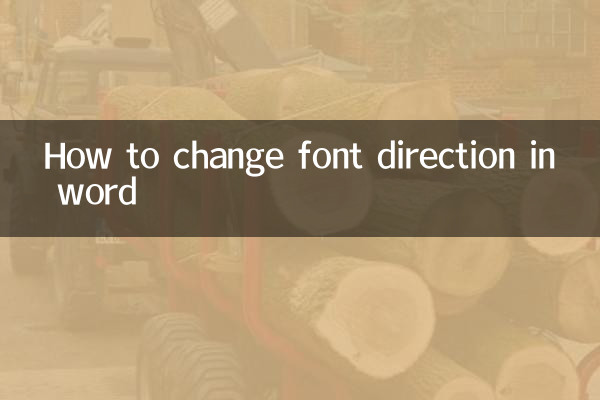
يوفر Word مجموعة متنوعة من الطرق لضبط اتجاه الخط. فيما يلي بعض الطرق الشائعة:
| طريقة | خطوات العملية | السيناريوهات القابلة للتطبيق |
|---|---|---|
| تدوير مربع النص | 1. أدخل مربع نص وأدخل النص 2. حدد مربع النص وانقر فوق علامة التبويب "تنسيق". 3. استخدم أداة التدوير لضبط الزاوية | ضبط زاوية النص بحرية |
| وظيفة اتجاه النص | 1. حدد النص أو الخلايا 2. انقر بزر الماوس الأيمن وحدد "اتجاه النص" 3. حدد عمودي أو اتجاه محدد | الترتيب الرأسي للجدول أو الفقرة |
| تأثير فن الكلمة | 1. أدخل فن الكلمات 2. اضبط من خلال "التدوير" في "التنسيق" | العنوان أو النص الزخرفي |
2. خطوات التشغيل التفصيلية (مع أخذ وظيفة اتجاه النص كمثال)
1.حدد النص المستهدف: اسحب الماوس لتحديد النص أو خلية الجدول التي يلزم تعديل اتجاهها.
2.فتح إعدادات اتجاه النص: انقر بزر الماوس الأيمن على المنطقة المحددة وحدد "اتجاه النص" (أو أدخل من خلال علامة التبويب "التخطيط").
3.اختر الاتجاه: في مربع الحوار المنبثق، حدد خيارات مثل التخطيط الرأسي، والتدوير بمقدار 90 درجة، وما إلى ذلك، وقم بالتأكيد بعد معاينة التأثير.
4.ضبط المحاذاة: قد يتطلب النص الرأسي تعديلات محاذاة إضافية لضمان المظهر الجميل.
3. الاحتياطات
| سؤال | الحل |
|---|---|
| تمت محاذاة النص بشكل غير صحيح بعد التدوير | تحقق مما إذا كان حجم مربع النص أو الخلية كافيًا |
| بعض الوظائف غير متوفرة | تأكد من أن المستند ليس في "وضع التوافق" وقم بتحديث إصدار Word |
| طباعة عرض غير طبيعي | ضبط الهوامش أو التكبير بعد المعاينة |
4. ربط المواضيع الساخنة على الشبكة بالكامل في الأيام العشرة الماضية
في المناقشات الساخنة الأخيرة حول مهارات Office، يرتبط تعديل اتجاه الخط بالموضوعات الساخنة التالية:
| مواضيع ساخنة | الصلة |
|---|---|
| إنتاج وثائق الكتب القديمة العمودية | عالي (يتطلب استخدامًا مكثفًا للنص الرأسي) |
| استئناف ابتكار التخطيط | متوسط (تتطلب بعض التصميمات نصًا دوّارًا) |
| مقارنة بين وظائف Word وWPS | متوسط (الاختلاف في إعدادات اتجاه النص) |
5. ملخص
من خلال الطرق المذكورة أعلاه، يمكنك بسهولة ضبط اتجاه النص أفقيًا أو رأسيًا أو في أي زاوية في Word. إذا كنت بحاجة إلى تأثيرات أكثر تعقيدًا (مثل النص القوسي)، فمن المستحسن دمجها مع "WordArt" أو مكون إضافي تابع لجهة خارجية. سيؤدي إتقان هذه المهارة إلى تحسين المرونة والكفاءة المهنية في تخطيط المستندات بشكل كبير.
إذا واجهت مشاكل تشغيلية، يمكنك الرجوع إلى صفحة الدعم الرسمية لـ Microsoft أو البحث عن مقاطع الفيديو التعليمية الشائعة الحديثة (مثل Bilibili/Douyin، زاد حجم البحث عن الكلمات الرئيسية "Word عمودي النص التعليمي" بنسبة 35٪ مؤخرًا).
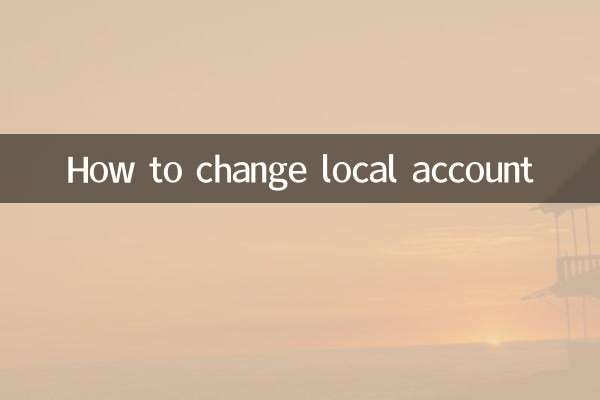
تحقق من التفاصيل
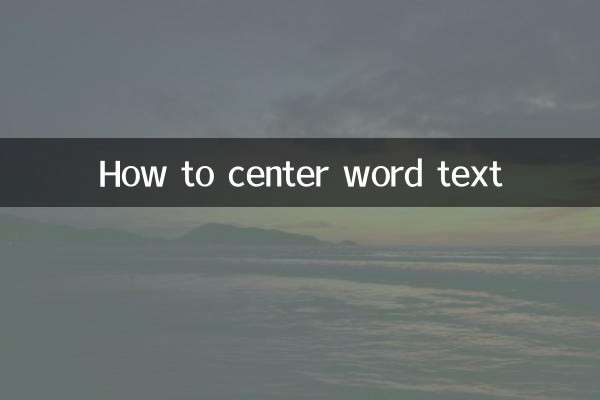
تحقق من التفاصيل